WPS表格制作教程:设置WPS表格内出现重复数据有提醒
摘要:所以我们在手动输入的时候就要格外注意,那有没有办法可以在表格中设置一下,让我们无法输入重复项呢?当然有!这里小编就给大家分享如何在WPS表格...
所以我们在手动输入的时候就要格外注意,那有没有办法可以在表格中设置一下,让我们无法输入重复项呢?当然有!这里小编就给大家分享如何在WPS表格中设置输入不可重复。
① 选择学号下面对应的相关单元格区域,单击“数据”选项卡,选择“有效性”命令。
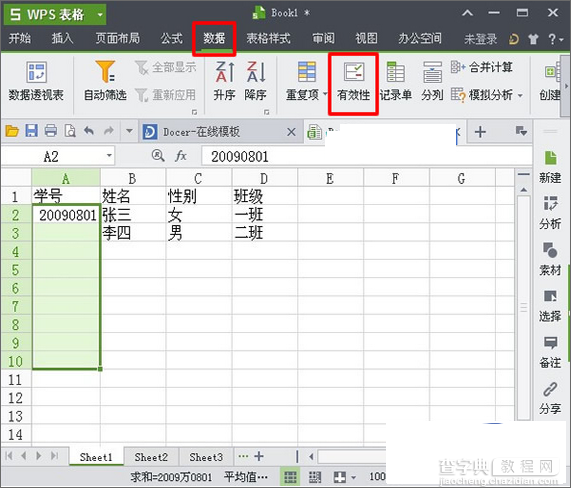
② 在弹出的数据有效性对话框里面,单击“允许”右侧的下拉三角形,选择“自定义”。
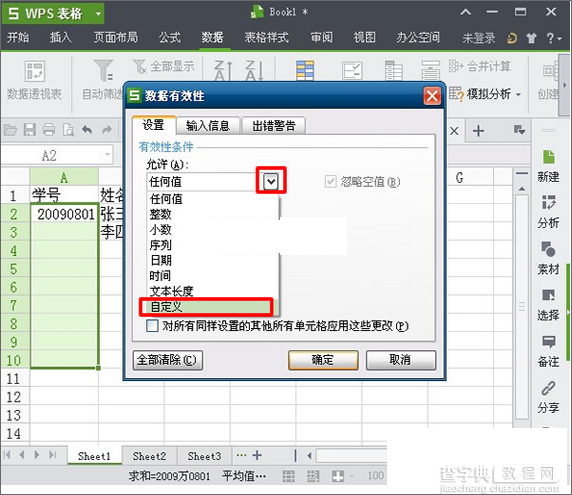
③ 在公式下面的对话框输入“=countif(A:A,A2)=1”。(A:A表示对A列所有单元格进行判断,A2是判断选定的单元格,等于1是指选定的单元格的唯一性,整个函数表达的意思就是将整个区域里面的每一个学号设置为唯一)。

④ 切换到“出错警告”选项卡,单击“样式”右侧下拉三角形,在弹出的下拉列表里面选择一种你要的方式,我们选择“停止”然后再标题下面的对话框里输入“出错警告”,“错误信息”下面输入对应的相关文字内容,这里输入“输入学号错误,请重新输入”,最后单击“确定”即完成。

⑤ 这时选中的单元格区域内只能输入不重复项,当不小心输入了重复项后就会自动弹出“出错警告”进行提醒。
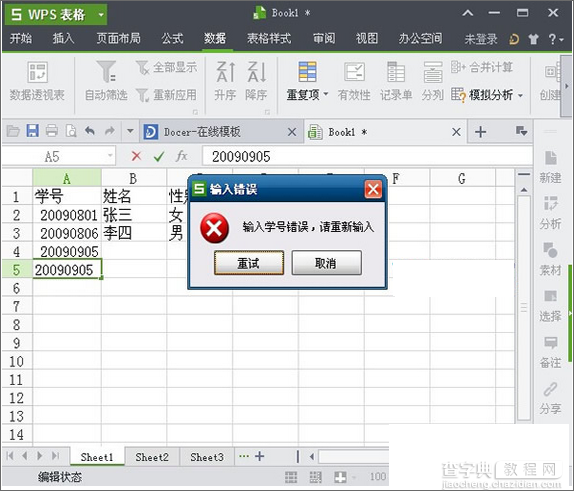
【WPS表格制作教程:设置WPS表格内出现重复数据有提醒】相关文章:
★ 如何在Word2007中制作文档的保护设置和破解保护方法
